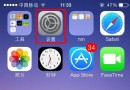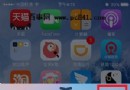iOS 10怎麼安裝 無需開發者賬號升級iOS10圖文教程
在前不久的WWDC2016開發者大會上,蘋果正式發布了新一代iOS 10系統,並正式開啟了內測,一般來說,果粉要第一時間體驗iOS 10內測版,需要開發者賬號才行,普通用戶是無法體驗IOS10內測版的,但是,iOS 10升級並沒有這麼麻煩,無需開發者賬號也可以,那麼,IOS10無需開發者賬號如何升級呢?對此,本文就為大家圖文解答通過OTA方式升級iOS 10 Beta1的步驟,簡單幾即可輕松完成。
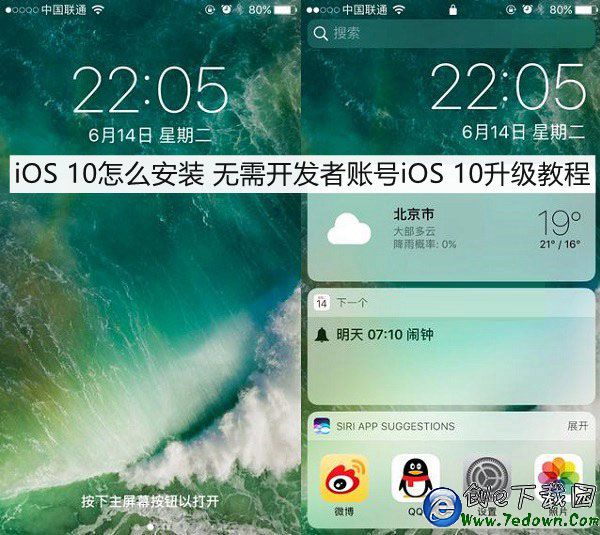
iOS 10怎麼安裝 iOS 10 Beta1升級全攻略
一、iOS 10升級須知:
●iOS 10 Beta1尚屬開發階段,仍有很多Bug,注重穩定性的朋友,不建議嘗鮮升級;
●僅有iPhone 5以上機型才支持iOS 10,iPhone4/4s等老機型不支持最新iOS 10,無法升級;
●iOS 10需要下載大約1.5G以上的升級文件,因此升級需要在連接Wifi前提下,此外還需要檢查下iOS設備的可用空間是否夠用,如果不夠用,則需要先清理掉一些視頻與數據,以滿足剩余空間要求。
●iPhone電量需要在50%以上,電量偏低用戶,需要連接充電器再升級;
●一般來說,升級iOS 10不會導致數據丟失,但為了確保萬一,建議升級前最好備份一下重要數據。
二、iOS 10怎麼安裝 iOS 10 Beta1升級方法步驟詳解
一、首先將iPhone連接上Wifi,具體方法是進入 「設置」-「無線局域網」-選擇連接Wifi並輸入密碼完成連接即可,如圖。
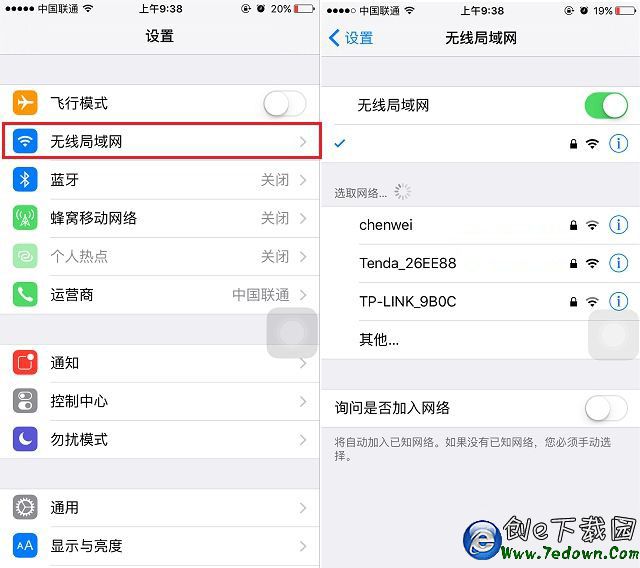
連接Wifi
二、下載iOS 10 Beta1安裝描述文件,這裡創E測評已經將描述文件上傳到了網盤,大小僅8K左右。具體安裝方法是,首先在iPhone中復制描述文件下載地址:http://pan.baidu.com/s/1qYUt5oC然後打開自帶的 「Safari」 浏覽器粘貼並打開,然後點擊“打開”之後即可彈出描述文件安裝界面,點擊右上角的「安裝」即可,如圖。
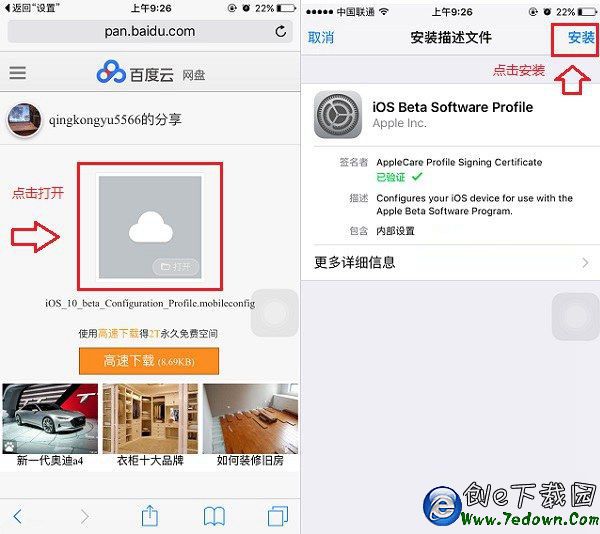
三、安裝完成後,iPhone會自動重啟。重啟後,再進入iPhone「設置」-「通用」-「軟件更新」,之後「下載並安裝」完成iOS 10的升級,後面的操作就與我們日常OTA方式升級iOS系統一樣,基本是傻瓜式操作了,如圖。
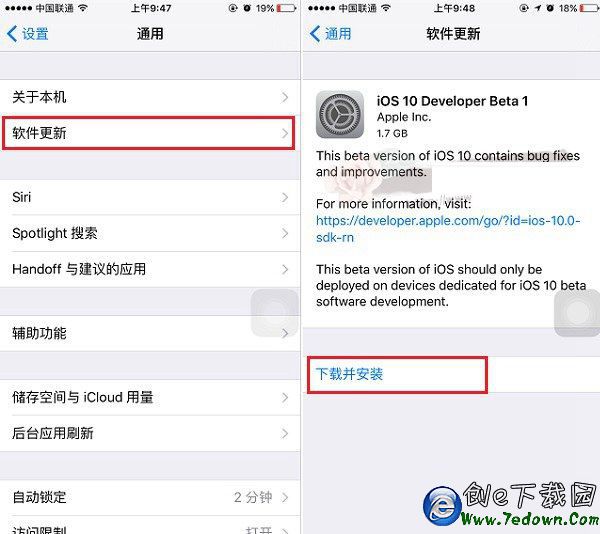
iOS 10升級教程
四、等待iPhone自動完成iOS 10升級即可,升級後,可以看到iOS 10使用了全新壁紙、鈴聲與打字聲音等都有變化。此外,iOS 10還支持卸載自帶的部分應用,其實這個卸載自帶應用也並非完全卸載,只是隱藏了,能夠讓桌面變得更為簡潔,體驗上還是不錯的。
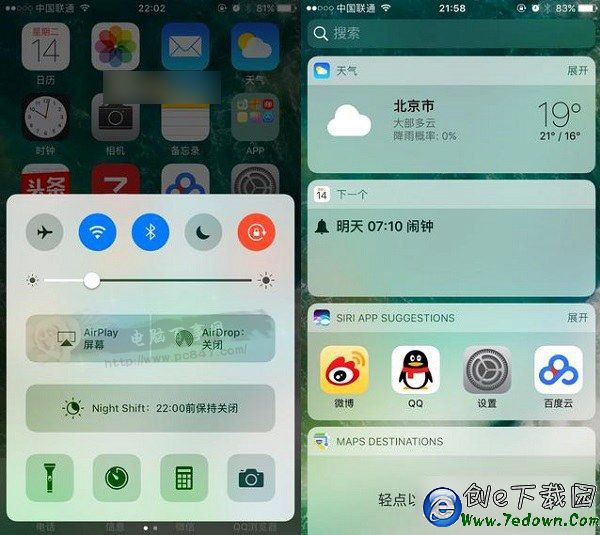
iOS 10全新界面
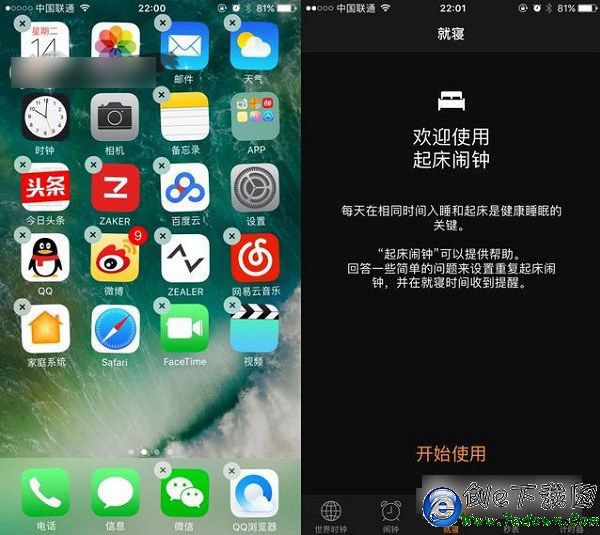
iOS 10支持卸載自帶軟件
以上就是iOS 10 Beta1安裝升級教程,操作非常簡單,除了需要額外安裝iOS 10 Beta1描述文件外,升級方法基於與普通OTA方式升級系統一樣,相信每個果粉都可以學會。最後還要再強調一下,iOS 10新系統還處於內測階段,存在不穩定現場,如APP閃退、微信網絡連接問題、鎖鍵聲關不掉等等,因此嘗鮮安裝前一定要做好備份!
- iPhone6怎麼連接itunes? iPhone6連接itunes方法
- iOS7測試版在哪下載 iOS7 Beta1測試版下載地址
- iPhone備份數據怎麼遷移 iPhone數據遷移到新iPhone6S教程
- iOS8.4.1驗證關閉了嗎?怎麼查看iOS8.4.1驗證是否關閉?
- 如何買到原裝iPhone6 蘋果官方網站購買iPhone6教程
- iphone5s死機黑屏怎麼辦?遇到iphone5s死機怎麼辦?
- iPhone來短信不能震動提醒怎麼辦?
- iOS9.3 beta7怎麼降級 iOS9.3 beta7降級iOS9.2.1教程
- 如何在iOS9郵件中添加簽名?iOS9郵件中添加簽名的設置方法
- iPhone SE siri彈出怎麼辦 iPhone SE siri總是彈出怎麼辦